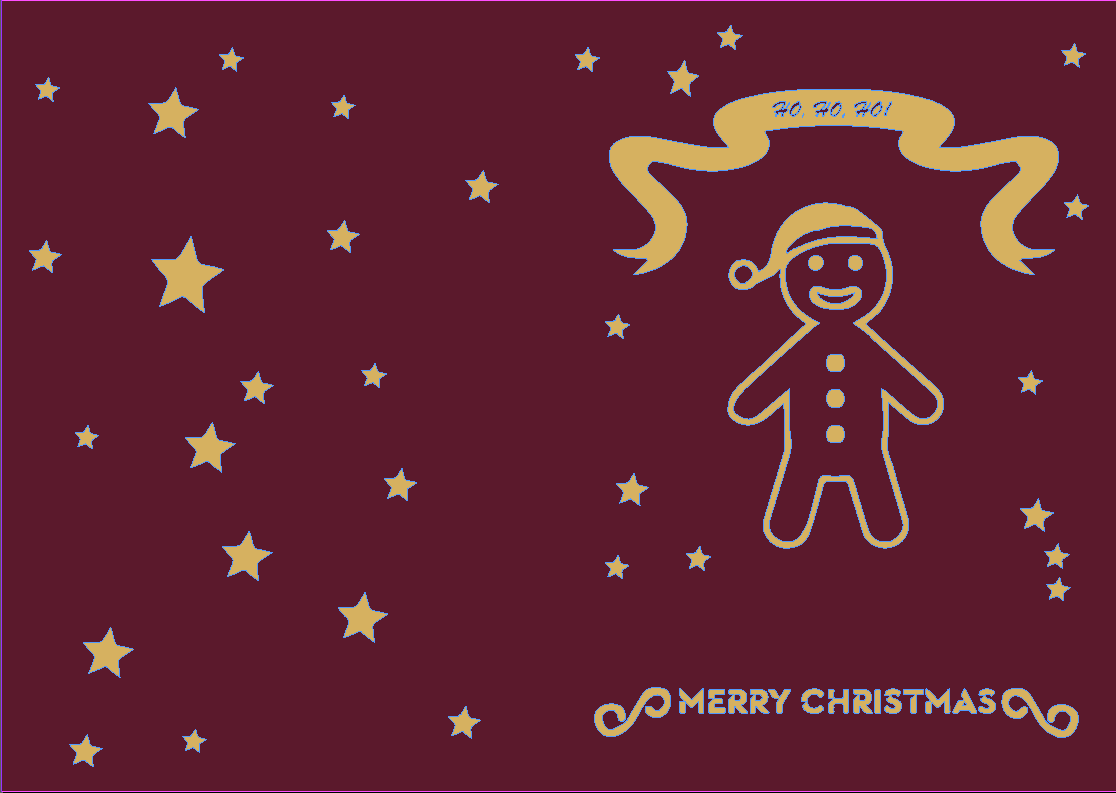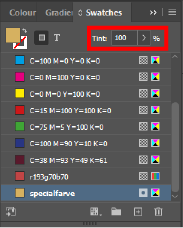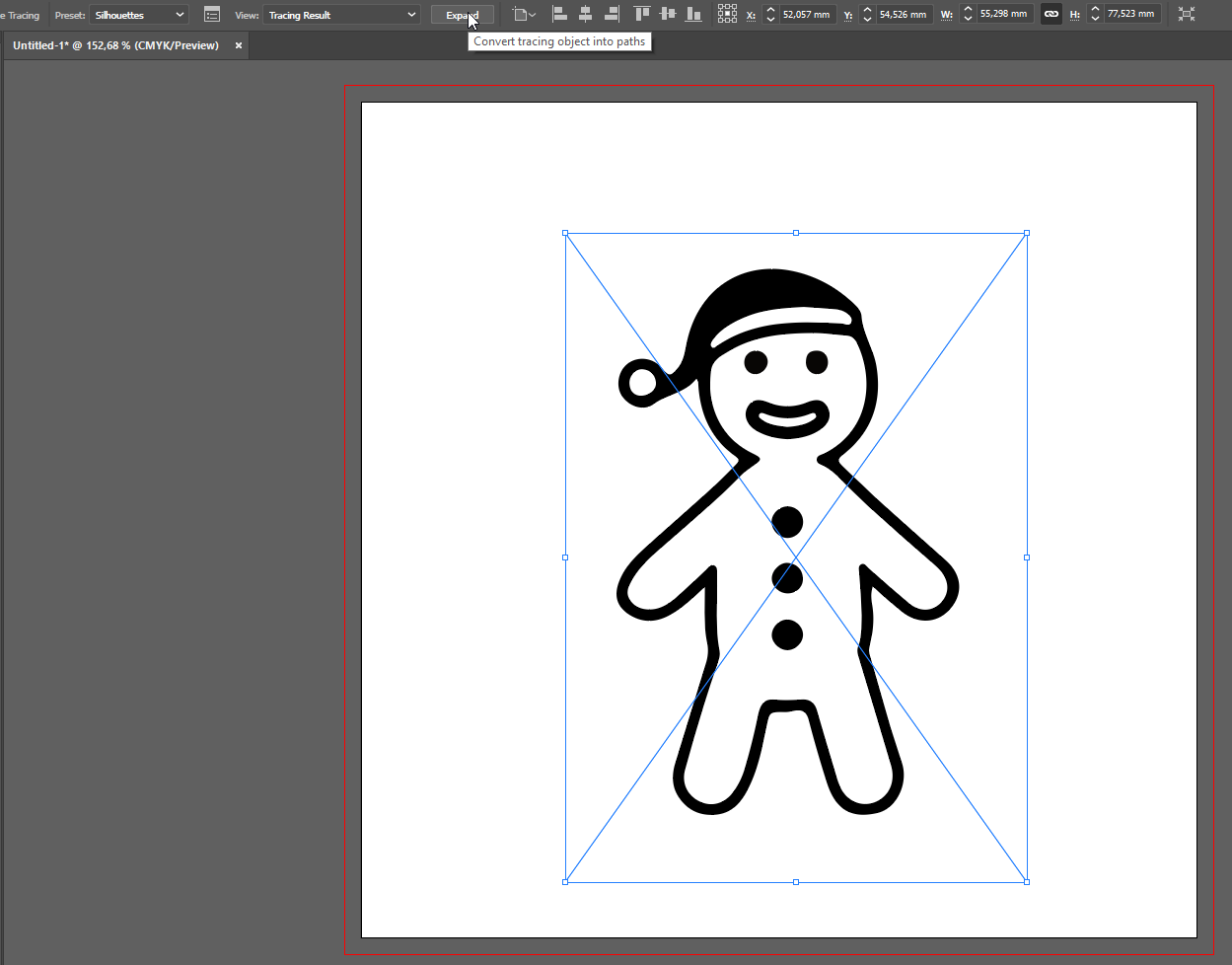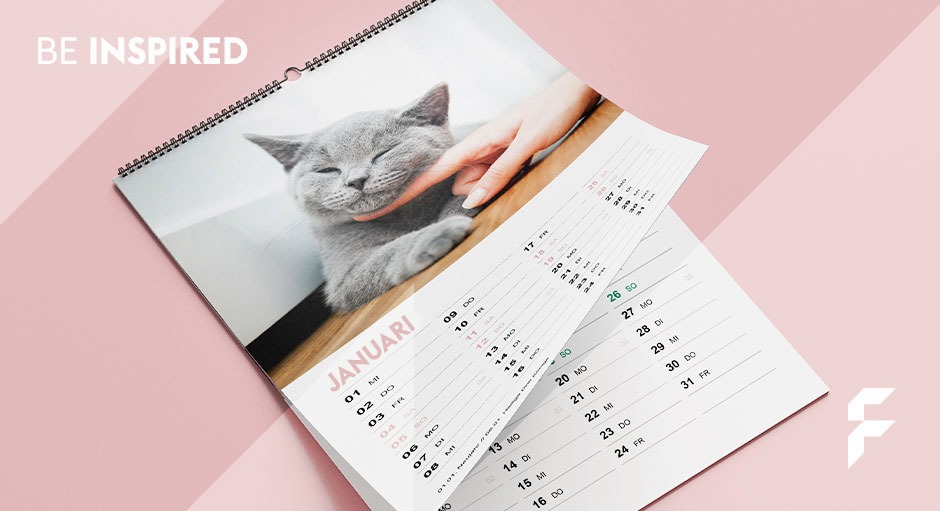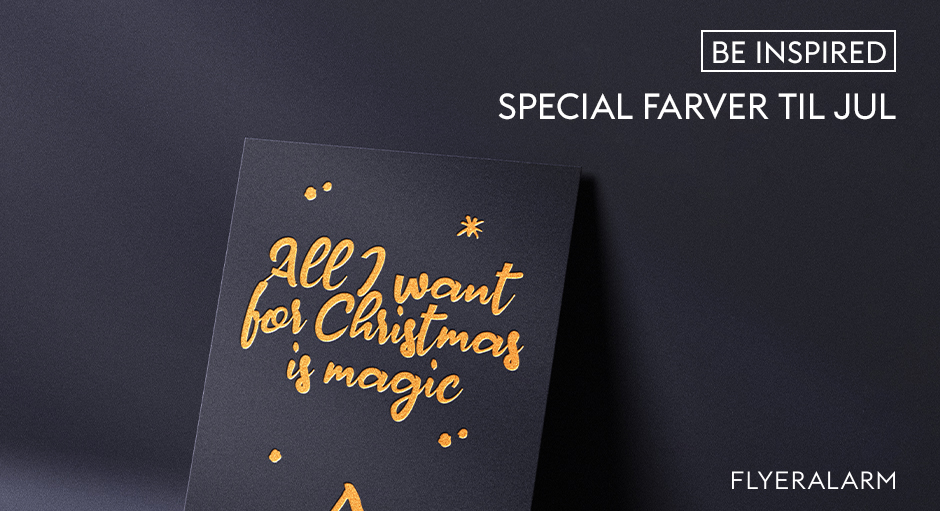
|
Diesen Artikel vorlesen lassen
Getting your Trinity Audio player ready...
|
Julede staffagefarver giver tryksager noget særligt festligt. At skabe staffagefarver er en leg, hvis du følger et par tips og tricks.
Julens klassiske farver er rød, grøn, sølv og guld. At printe rødt og grønt er ikke et problem, men tingene er lidt anderledes med guld og sølv. Med klassisk fire-farve print (CMYK) kan de kun repræsenteres cirka. Derfor anvendes Julede staffagefarver, i dette tilfælde for eksempel HKS 98 eller HKS 99 af HKS farveviften. For at bruge disse staffagefarver, når du designer lykønskningskort, flyers eller visitkort, skal du oprette en ekstra staffagefarve i dit layoutprogram. En-komponent blækket (guld eller sølv) påføres derefter papiret i en femte trykenhed.
Opret julede staffagefarver
For at få et optimalt resultat, bør du overveje et par ting, når du opretter printdataene. Her viser vi dig de vigtigste trin til, hvordan du skaber guld- eller sølvelementer på et lykønskningskort med InDesign og Illustrator. I vores eksempel har vi farvelagt tekstelementerne, stjernerne og vektorgrafikken i den staffagefarven på forsiden af et lykønskningskort. For en god visning bør du vælge sans serif-skrifttyper med en skriftstørrelse på mindst 12 punkter, linjer med mindst 1 punkt.
Konverter pixelbilleder til vektorgrafik
Det er bedst at bruge vektorgrafik, du kan blot markere dem og farve dem med din staffagefarve. Hvis du kun har pixelgrafik tilgængelig, skal du konvertere dem på forhånd. Du kan vektorisere en JPG eller PNG i Illustrator ved at bruge indstillingen Image Trace(Objekt > Image Trace). Jo enklere din skabelon er, jo bedre bliver resultatet. For eksempel er et foto slet ikke egnet, fordi det består af for mange små elementer.
- Du får en forhåndsvisning. Dit objekt konverteres til stier via knappen “Konverter”.
- Nu er alle dele af din grafik grupperet, og du kan kopiere og indsætte dem i InDesign for at farve dem med staffagefarven. Hvis du kun ønsker at kopiere individuelle elementer, kan du højreklikke og vælge “Ophæv gruppering”. Alternativt kan du vælge denne mulighed senere i InDesign.
YouTube Tutorial: Visuel guide på tysk
Endnu flere juleting
Hvordan du skaber specielle farver er nu klart. Men hvilke produkter kan egentlig printes med guld og sølv? Du kan naturligvis finde passende produkter til din juleannoncekampagne i FLYERALARM onlineshoppen.